Kako promijeniti zvuk obavijesti Instagrama
Instagram Društveni Mediji Iphone Junak Android / / April 03, 2023

Zadnje ažurirano dana

Ako vam se ne sviđa zvuk vašeg uređaja za Instagram obavijesti, možete ga promijeniti u bilo kojem trenutku. Ovaj vodič objašnjava kako to učiniti na Androidu ili iPhoneu.
Ne postoji platforma društvenih medija koja nudi iskustvo poput Instagrama. Fotografije i videozapisi su valuta Instagrama - opis nije toliko bitan.
Kao aplikacija u vlasništvu Meta (tvrtke koja stoji iza Facebooka), Instagramovo korisničko sučelje i neki od njegovih dizajnerskih izbora ne bi trebali biti previše nepoznati. Instagram možete prilagoditi svojim željama, uključujući mogućnost promjene zvuka Instagram obavijesti.
Ako želite znati kako promijeniti zvuk obavijesti Instagrama, slijedite korake u nastavku.
Kako promijeniti zvuk obavijesti Instagrama na Androidu
Na Android uređaju zvukovi obavijesti za aplikacije kao što je Instagram kontroliraju se u postavkama vašeg uređaja.
Korištenje Instagrama
Sam Instagram nudi brzu i jednostavnu poveznicu na točan izbornik postavki za vaše obavijesti. Međutim, to funkcionira samo za neke vlasnike uređaja.
Na primjer, ako koristite pametni telefon Samsung Galaxy, možda ćete morati isprobati korake u nastavku da biste izravno pristupili postavkama zvuka.
Za promjenu zvuka obavijesti za Instagram na Androidu putem Instagrama:
- Otvori Instagram aplikacija i prijavite se (ako već niste).
- U aplikaciji Instagram dodirnite svoj ikona profila u donjem desnom kutu.
- Dodirnite ikona izbornika u gornjem desnom kutu.
- U skočnom prozoru pri dnu dodirnite postavke opcija.
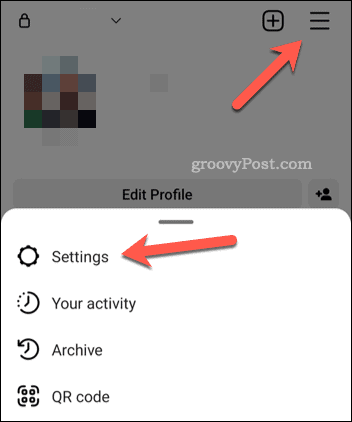
- U postavke, dodirnite Obavijesti opcija.
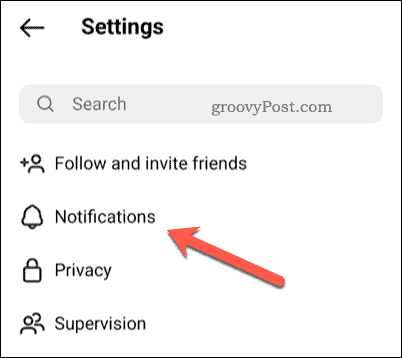
- Zatim dodirnite jednu od opcija obavijesti, kao što je objave, priče i komentare.
- Pomaknite se do dna izbornika i dodirnite Dodatne opcije u postavkama sustava.
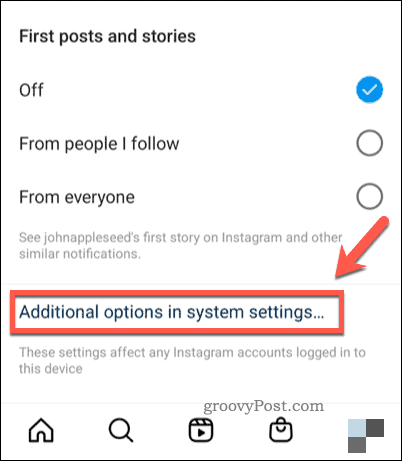
- Instagram će otvoriti izbornik postavki vašeg Androida za obavijesti—provjerite jesu li vaše obavijesti uključene na.
- Ovisno o vašem uređaju, možda ćete moći promijeniti svoje postavke zvuka ovdje. Na primjer, dodirnite Zadani zvuk obavijesti i odaberite novi zvuk za svoja Instagram upozorenja.
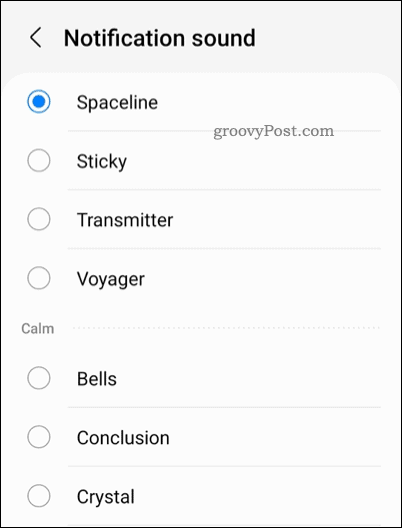
Ako ovdje ne vidite ispravne postavke, morat ćete umjesto toga isprobati korake u nastavku.
Korištenje postavki vašeg uređaja
Gore navedeni koraci funkcioniraju samo ako upotrebljavate određene Android uređaje. Ako ne radi, morat ćete pristupiti postavkama zvuka putem izbornika postavki uređaja.
Nažalost, postavke uređaja vašeg telefona neće izgledati isto na Samsung Galaxy pametnom telefonu kao što bi izgledale na Google Pixelu. Ne postoji univerzalni pristup Androidu. To znači da, iako vam koraci u nastavku mogu izravno odgovarati, možda ćete vidjeti neke varijacije u koracima na svom uređaju.
Da biste promijenili svoje Instagram obavijesti na Androidu putem postavki uređaja:
- Otvorite izbornik postavki svog Android uređaja.
- U postavke, dodirnite Aplikacije i obavijesti > Obavijesti > Zadani zvuk obavijesti i odaberite novi zvuk za svoje obavijesti.
- Ako ne vidite ovo, dodirnite Zvukovi i vibracija > Zvuk obavijesti umjesto toga i odaberite novi zvuk za svoje obavijesti.
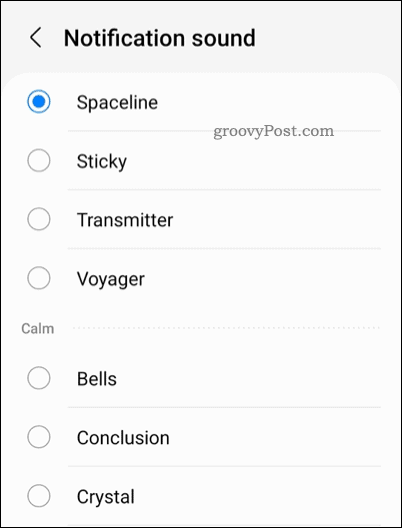
Nakon što promijenite zvuk, moći ćete ga čuti čim stigne nova obavijest.
Kako promijeniti zvuk Instagram obavijesti na iPhoneu ili iPadu
Također možete promijeniti zvuk obavijesti Instagrama ako koristite iPhone ili iPad. Koraci bi trebali biti isti na oba uređaja.
Za promjenu zvuka Instagram obavijesti na iPhoneu ili iPadu:
- Otvori svoju postavke aplikacija
- U postavke, dodirnite Zvukovi > Ton teksta ili Zvukovi i dodir > Ton teksta.
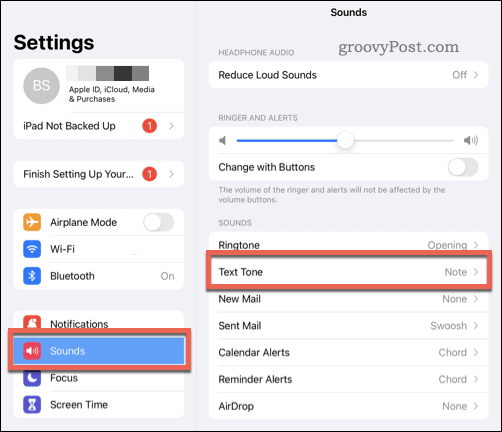
- Odaberite novu zvučnu obavijest iz ponuđenih opcija.
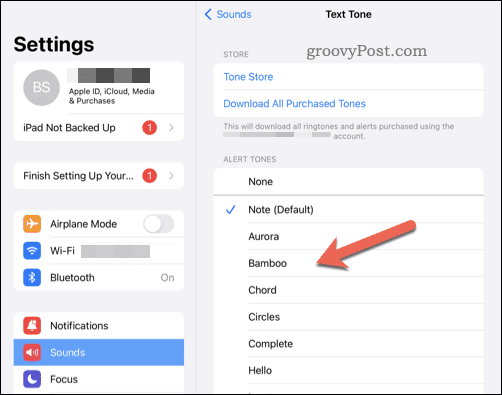
- Izađite iz izbornika kada završite.
Nakon što promijenite postavku, vaš Instagram zvuk obavijesti će se odmah ažurirati. Čut ćete je čim nova obavijest bude primljena na Instagramu (sve dok ste ne u tihom načinu rada).
Zabava na Instagramu
Pomoću gornjih koraka možete brzo promijeniti zvuk obavijesti Instagrama na svom mobilnom uređaju.
Ako ste novi na Instagramu, možda biste to željeli isprobajte nekoliko Instagram savjeta i trikova poboljšati svoj profil. Na primjer, možda ćete biti znatiželjni vratiti se i pogledajte koje ste objave lajkali na Instagramu u prošlosti. Možda biste trebali razmisliti isprobavanje Instagram priča (i razmislite o prikvačivanju onih koje vam se sviđaju na vaš profil).
Želite li svoje potvrde o primitku poruka zadržati privatnima? Možeš isključite potvrde čitanja na Instagramu iz vaših Instagram postavki.
Kako pronaći ključ proizvoda za Windows 11
Ako trebate prenijeti ključ proizvoda za Windows 11 ili vam je samo potreban za čistu instalaciju OS-a,...
Kako očistiti Google Chrome predmemoriju, kolačiće i povijest pregledavanja
Chrome izvrsno pohranjuje vašu povijest pregledavanja, predmemoriju i kolačiće za optimizaciju rada vašeg preglednika na mreži. Njen način...
Usklađivanje cijena u trgovini: Kako doći do online cijena dok kupujete u trgovini
Kupnja u trgovini ne znači da morate platiti više cijene. Zahvaljujući jamstvu usklađenosti cijena, možete ostvariti online popuste dok kupujete u...
